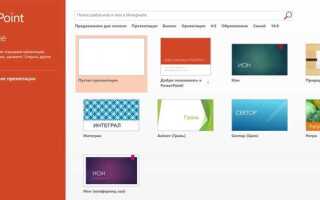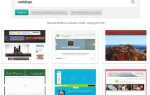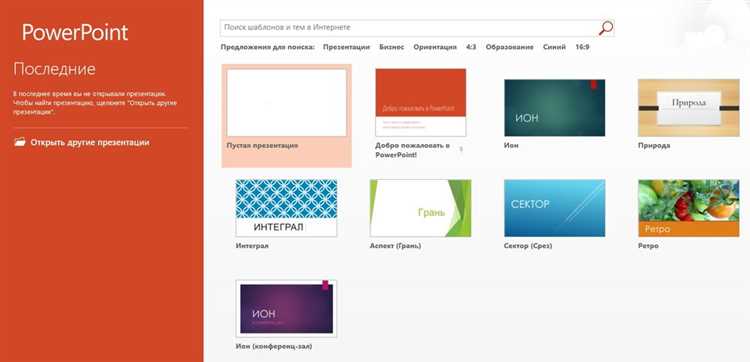
Microsoft PowerPoint является неотъемлемой частью пакета Office и используется для создания презентаций. В Windows 10 его можно найти несколькими способами, в зависимости от того, установлен ли Microsoft Office или вы используете веб-версию PowerPoint. Если у вас есть лицензионная версия Office, PowerPoint будет доступен прямо на вашем компьютере, но если вы только начинаете пользоваться Windows 10, может возникнуть вопрос, где именно искать это приложение.
Самый простой способ найти PowerPoint в Windows 10 – использовать меню Пуск. Откройте меню и начните вводить «PowerPoint» в строке поиска. Если приложение установлено, оно появится в результатах поиска, и вы сможете сразу открыть его. Важно отметить, что если у вас установлена подписка на Office 365, PowerPoint будет доступен через Microsoft Store, где его можно скачать и установить.
Еще один способ – найти PowerPoint через Панель управления или Настройки системы. Перейдите в раздел Программы и компоненты, где вы сможете увидеть список всех установленных приложений. Здесь PowerPoint будет отображаться как часть Microsoft Office или как отдельное приложение, если оно было установлено отдельно.
Если PowerPoint не был установлен, вы можете скачать его из Microsoft Store или приобрести подписку на Office 365 для получения доступа к полной версии программы. В некоторых случаях PowerPoint доступен и в онлайн-версии, что позволяет работать с презентациями прямо в браузере, без необходимости устанавливать программу на компьютер.
Как запустить PowerPoint через меню «Пуск»

Чтобы запустить PowerPoint через меню «Пуск» в Windows 10, выполните следующие шаги:
1. Нажмите на иконку «Пуск» в левом нижнем углу экрана или используйте клавишу Windows на клавиатуре.
2. В открывшемся меню начните вводить слово «PowerPoint». Это мгновенно отфильтрует список программ.
3. Когда в списке появится Microsoft PowerPoint, кликните по нему левой кнопкой мыши. Если приложение не появляется сразу, проверьте, установлен ли он на вашем компьютере.
4. Если PowerPoint не отображается, возможно, его необходимо установить через Microsoft Store или выполнить обновление Office.
Этот метод подходит для всех версий PowerPoint, установленных через Office 365, Office 2019 или другие выпуски пакета.
Поиск PowerPoint с помощью панели задач
Для быстрого поиска PowerPoint в Windows 10 можно использовать встроенную панель задач. Это простое и эффективное решение, позволяющее быстро запустить приложение, не углубляясь в меню «Пуск» или папки на компьютере.
Чтобы найти PowerPoint с помощью панели задач, выполните следующие шаги:
- Щелкните на значок поиска (лупа) в нижней части экрана, рядом с кнопкой «Пуск».
- Введите в строку поиска «PowerPoint».
- В результатах поиска появится приложение Microsoft PowerPoint. Щелкните на него для запуска.
Если PowerPoint был недавно использован, его можно найти прямо в разделе «Недавние файлы» или «Предложения» на панели задач. Также, для удобства, можно закрепить ярлык PowerPoint на панели задач, чтобы всегда иметь быстрый доступ к приложению.
Для закрепления выполните следующие шаги:
- Найдите PowerPoint в поиске или через меню «Пуск».
- Щелкните правой кнопкой мыши по его значку и выберите «Закрепить на панели задач».
Теперь ярлык будет всегда под рукой для быстрого запуска приложения. Это особенно удобно для тех, кто часто использует PowerPoint в повседневной работе.
Как открыть PowerPoint через командную строку
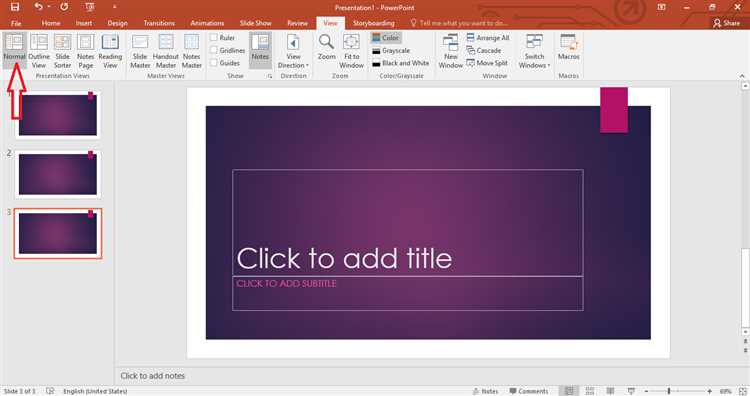
Для запуска PowerPoint через командную строку в Windows 10 нужно выполнить несколько шагов. Это может быть полезно, если вы хотите быстро открыть программу или интегрировать запуск PowerPoint в сценарий автоматизации.
1. Откройте командную строку. Для этого нажмите клавишу Windows, введите «cmd» и нажмите Enter.
2. В командной строке введите команду для запуска PowerPoint. Стандартный путь к исполняемому файлу PowerPoint обычно выглядит так:
C:\Program Files\Microsoft Office\root\OfficeXX\POWERPNT.EXE
Здесь «XX» – это номер версии установленного Office. Например, для Office 365 это будет «Office16». Для более старых версий Office пути могут отличаться.
3. Нажмите Enter. PowerPoint откроется в стандартном режиме. Если программа не запускается, проверьте правильность пути или убедитесь, что Microsoft Office установлен на компьютере.
Дополнительно, если вам нужно открыть конкретную презентацию, добавьте путь к файлу после команды, например:
"C:\Program Files\Microsoft Office\root\OfficeXX\POWERPNT.EXE" "C:\Users\Username\Documents\Presentation.pptx
Эта команда откроет PowerPoint и сразу загрузит указанную презентацию.
Как найти PowerPoint в разделе «Все приложения»
Для того чтобы найти PowerPoint в разделе «Все приложения» на Windows 10, выполните следующие шаги:
- Нажмите кнопку «Пуск» в левом нижнем углу экрана или используйте клавишу Windows на клавиатуре.
- В меню «Пуск» выберите пункт «Все приложения». Это откроет список всех установленных программ на вашем устройстве.
- В этом списке прокрутите вниз до раздела с программами, начинающимися с буквы «P». PowerPoint обычно располагается рядом с другими приложениями Microsoft Office.
- Найдите и выберите «Microsoft PowerPoint». При необходимости можно использовать вертикальную прокрутку списка или воспользоваться строкой поиска в верхней части меню «Все приложения» для ускорения поиска.
После того как вы нашли PowerPoint, просто щелкните по иконке программы для ее запуска. Также можно закрепить ярлык PowerPoint на панели задач или в меню «Пуск» для быстрого доступа в будущем.
Использование Windows Search для поиска PowerPoint
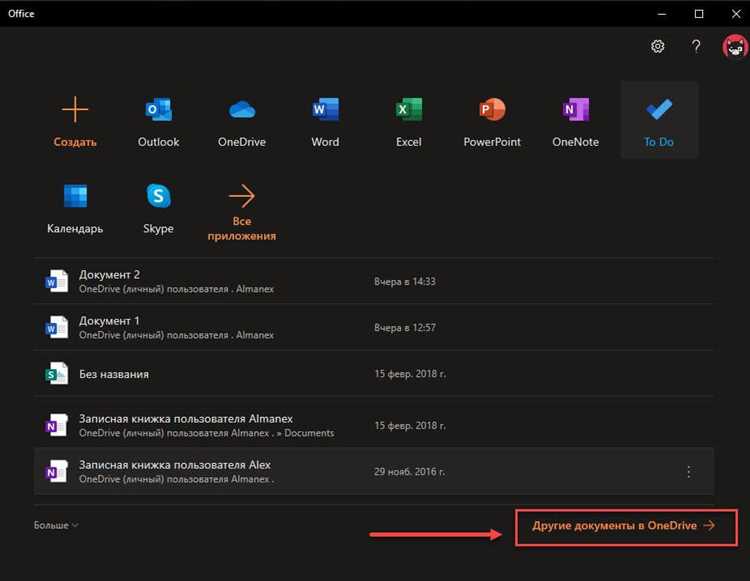
Начните вводить «PowerPoint» в поле поиска. Уже через несколько символов система предложит вам соответствующие результаты. Среди них будет и приложение «Microsoft PowerPoint», которое можно сразу запустить.
Если PowerPoint не появляется в списке предложенных приложений, это может означать, что он не установлен или что его ярлык был перемещен. В таком случае стоит проверить наличие программы в «Параметрах» или «Программах и компонентах».
Чтобы уточнить поиск, используйте дополнительные ключевые слова, такие как «Microsoft Office» или «PowerPoint 2016», если вам нужно найти определенную версию программы. Это позволит ускорить поиск в случае большого количества установленных приложений.
Если поиск не дает нужного результата, убедитесь, что в индексации файлов включен каталог с установленным PowerPoint. Для этого откройте настройки поиска в «Панели управления» и проверьте параметры индексации. Включив дополнительные папки, вы повысите точность поиска.
Как установить PowerPoint, если он не найден в системе

Если PowerPoint не обнаружен на вашем компьютере с Windows 10, это может означать, что он не установлен или был удален. Чтобы установить программу, выполните следующие шаги:
1. Проверьте наличие Microsoft Office в системе. PowerPoint является частью пакета Microsoft Office, поэтому первым шагом проверьте, установлен ли Office. Для этого откройте меню «Пуск» и выполните поиск по слову «Office». Если приложение обнаружено, возможно, оно просто не настроено для работы с PowerPoint. В этом случае, откройте саму программу и проверьте, доступен ли PowerPoint через меню.
2. Установите Office через Microsoft Store. Если Office не установлен, откройте Microsoft Store, выполните поиск по запросу «Office» и выберите соответствующую версию пакета. Это позволит вам установить либо пробную версию, либо полную, если у вас уже есть подписка.
3. Используйте Microsoft 365 для получения PowerPoint. В настоящее время Microsoft предлагает PowerPoint в составе подписки Microsoft 365. Если у вас есть подписка, войдите в свою учетную запись на сайте Microsoft и загрузите пакет Office. В процессе установки PowerPoint будет автоматически включен.
4. Установка с использованием установочного диска или файла. Если у вас есть лицензионный диск с Microsoft Office или скачанный установочный файл, запустите его и следуйте инструкциям на экране. Обычно программа автоматически устанавливает все компоненты, включая PowerPoint.
5. Альтернативы PowerPoint. Если вы не хотите или не можете установить PowerPoint, рассмотрите возможность использования онлайн-версии PowerPoint через Office.com. Это бесплатная версия с базовыми функциями, доступная в браузере.
6. Проверьте лицензию. Убедитесь, что у вас есть действительная лицензия для использования PowerPoint, так как это может повлиять на доступность программы для скачивания и использования на вашем ПК.
Вопрос-ответ:
Где можно найти PowerPoint в Windows 10?
PowerPoint можно найти в меню «Пуск». Для этого откройте меню, кликнув на кнопку в левом нижнем углу экрана. Введите в строку поиска «PowerPoint», и приложение появится в результатах. Также можно найти PowerPoint в списке установленных приложений, если нажать на кнопку «Все приложения».
Как открыть PowerPoint в Windows 10, если его нет в меню «Пуск»?
Если PowerPoint не отображается в меню «Пуск», возможно, он не был установлен. В таком случае его нужно загрузить через Microsoft Store или установить как часть пакета Microsoft Office. Если программа установлена, но не отображается в меню, можно попробовать использовать поиск в проводнике или через комбинацию клавиш Win + S.
Как найти PowerPoint, если я не помню, где он установлен?
Чтобы найти местоположение PowerPoint, откройте проводник и в строке поиска введите «PowerPoint». Проводник покажет вам все файлы и ярлыки, связанные с PowerPoint, включая его расположение на компьютере. Если вы используете Office 365, приложение может быть в папке «Microsoft Office» или «Office» на диске C:.
Что делать, если PowerPoint не запускается в Windows 10?
Если PowerPoint не запускается, попробуйте несколько решений. Во-первых, перезагрузите компьютер. Если это не помогает, проверьте, обновлены ли ваша версия Office и Windows 10. Также можно попробовать запустить PowerPoint в режиме совместимости или выполнить восстановление программы через «Программы и компоненты» в Панели управления.
Как добавить ярлык PowerPoint на рабочий стол в Windows 10?
Чтобы добавить ярлык PowerPoint на рабочий стол, откройте меню «Пуск» и найдите PowerPoint. Кликните правой кнопкой мыши по иконке программы и выберите «Отправить» -> «Рабочий стол (создать ярлык)». Это добавит иконку PowerPoint на ваш рабочий стол для быстрого доступа.
Где найти PowerPoint в Windows 10?
PowerPoint можно найти через меню «Пуск». Для этого нажмите на кнопку «Пуск» в левом нижнем углу экрана, затем начните вводить «PowerPoint» в строке поиска. Когда программа появится в списке, кликните на неё, чтобы запустить. Также, если PowerPoint был установлен через Microsoft Office, его ярлык можно найти в папке «Microsoft Office» в меню «Пуск». В случае, если PowerPoint не установлен, вам нужно будет установить его через официальный сайт или Microsoft Store.